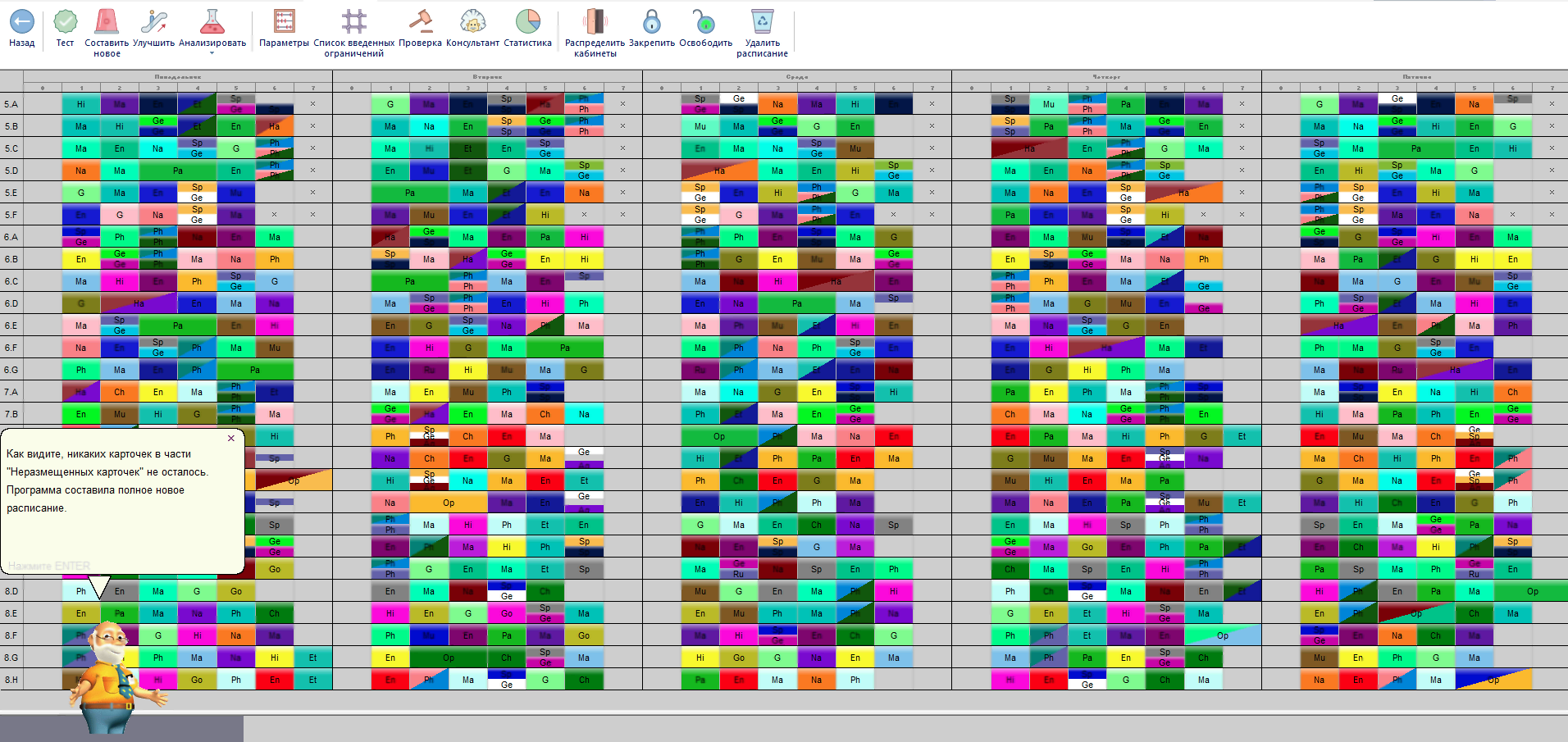 Привет Всем читателям и гостям моего блога, сегодня поделюсь бесплатной программой aSc TimeTables для автоматизации в составлении расписания в школах и других учебных заведениях. Программа проста в чем можете убедится сами посмотрев краткий видео урок.
Привет Всем читателям и гостям моего блога, сегодня поделюсь бесплатной программой aSc TimeTables для автоматизации в составлении расписания в школах и других учебных заведениях. Программа проста в чем можете убедится сами посмотрев краткий видео урок.
Введение aSc TimeTables

Добро пожаловать на демонстрацию программы «Расписание». Меня зовут Иван Знайкин, но Вы можете называть меня просто Умником. Нажмите «Enter», когда закончите читать то, что я говорю.
Отлично! Видите, это сработало. Моя работа показать программу, так что я буду Вашим гидом.
Эта демонстрация разделена на несколько частей. Вы можете посмотреть их в любом порядке. Я полагаю, что смогу показывать Вам основные функции этой программы ясно и понятно.
Я думаю, теперь самое время показать Вам. как ввести информацию о предметах, классах и учителях.
Ввести предметы / классы / кабинеты в aSc TimeTables
Начнем с предметов. Мы можем добавлять исправлять или удалять любой предмет в любое время работы с программой.
Мы выбираем команду «Предметы» из меню «Спецификация».
Отображается диалоговое окно «Предметы». Тут мы видим предметы, которые уже ввели. Мы можем исправлять их при помощи кнопок справа от списка.
Теперь мы добавим новый предмет.
Для каждого предмета мы можем установить следующие данные:
Название и сокращение предмета.
Возможно определить, когда могут проводиться уроки по предмету. Для того, чтобы это установить, используйте команду «Рабочее время».
Аналогично Вы можете корректировать введенные предметы. Выберите нужный предмет и нажмите кнопку «Исправить».
Если хотите завершить спецификацию предметов, нажмите кнопку «Ок».
Подобным образом устанавливаются спецификации классов. Используйте команду «Классы» вместо команды «Предметы» из меню «Спецификация».
Диалоговое окно содержит список классов. Используйте кнопки «Новый» и «Исправить», чтобы добавлять или корректировать классы.
Мы можем определить для каждого класса, когда он может и не может иметь уроки. Для этого используем кнопку «Рабочее время»
Например, мы можем определить, что начальные классы не могут иметь ни нулевых уроков, ни уроков в пятницу после обеда.
Важная функция -Деление класса на группы.
Каждый класс можно разделить на несколько различных групп.
Теперь мы добавим новые группы «Начинающие» и «Преуспевшие».
Только группы из одного раздела могут иметь уроки в то же самое время. Программа составит расписание так. что только уроки групп «Начинающих» и «Преуспевших» будут проходить одновременно. В это же время не могут быть никакие уроки для групп «Мальчиков» или «Девочек».
Также можно составить список уроков для выбранного класса. Как ввести уроки в расписание мы покажем позже, когда будем показывать как ввести учителям нагрузку.
А как ввести кабинеты? Мы вводим их тем же способом, которым ввели предметы и классы.
Новые кабинеты вводим с помощью кнопки «Новый».
Мы можем ввести название и сокращение для каждого кабинета. Мы можем также определить, является ли кабинет основным или им могут пользоваться и другие классы.
Для каждого кабинета мы можем определить, когда он доступен для обучения.
Чтобы завершить ввод данных, нажмите «Ок».
Мы увидели как ввести спецификации для предметов, классов и кабинетов. В следующей части мы посмотрим как ввести учителей и их нагрузку.
Ввести учителей / нагрузки
Мы используем команду «Учителя» из меню «Спецификация», чтобы ввести учителей и их нагрузку.
Используйте кнопку «Новый», чтобы ввести нового учителя.
Когда мы вводим нового учителя, программа открывает диалоговое окно для ввода нагрузки учителя. Нажмите кнопку «Новый урок», чтобы добавить новый урок к расписанию учителя.
Открывается диалоговое окно для ввода уроков. Мы можем ввести следующие данные:
1. Учитель, который проводит этот урок. Мы можем использовать кнопку «Больше учителей» чтобы выбрать еще учителей, если они проводят этот урок вместе.
Программа заполнит ячейку именем учителя, которому мы введим урок. Теперь мы можем ввести Предмет, например. Математика.
2. Классы и их группы. Мы всегда должны определить уроки для групп. Весь класс -тоже группа.
Программа решает, как объединить уроки различных групп. В то же самое время могут проходить уроки только для групп из одного раздела.
В нашем примере мы введем математику для всего 6А класса.
3. Количество уроков в неделю и их продолжительность. Например, математика может быть три раза в неделю, длина будет «Один» урок.
Если мы составляем многонедельное расписание, можно ввести циклы уроков.
4. Последний ввод — кабинеты. Составляя расписание, программа каждому уроку определяет один из разрешенных кабинетов.
Выберите «Основной» кабинет, если урок проводится в основном кабинете.
Выберите «Общий» кабинет, если урок может проводиться в одном из общих кабинетов.
Если мы хотим ввести какой-нибудь предмет, мы должны выбрать для него разрешенный кабинет.
Если все данные урока правильны, нажмите «ОК».
А хотите ли Вы увидеть, как ввести более сложные уроки? Давайте посмотрим, как ввести урок, который разделен на несколько групп или как соединить несколько классов в один урок.
Давайте введем совместный урок «Физкультуры» для мальчиков 5А и 6А классов.
Используйте кнопку «Объединенные», чтобы соединить несколько групп из различных классов и учить их вместе.
Последний ввод определяет, что Физкультура — три раза в неделю. Итак, мы только что ввели совместные уроки Физкультуры для мальчиков 5А и 6А и проводить их будет один учитель.
Таким способом Вы можете добавлять новые уроки, исправлять или удалять существующие уроки в любое время.
Закончив вводить нагрузку, нажмите «ОК».
Мы можем выбирать желаемые цвета и дополнительные условия для учителей. Выбрать цвет очень просто, поэтому мы покажем, как использовать «Подробности».
Здесь мы можем выбирать: максимальное количество окон в неделю, максимальное количество рабочих дней в неделю, максимальное количество последовательных уроков без перерыва, и максимальное и минимальное количество уроков в день учителю.
Опция «Ограничить количество дней» отличается от спецификации «Рабочее время». «Рабочее время» определяет точное время, когда учитель может и не может работать.
Если приходящий учитель имеет пять уроков и может работать два дня в неделю, мы используем «Ограничить количество дней» и вводим «2». Программа сама выберет эти два дня.
Мы вводим эти ограничения отдельно для каждого учителя. Если мы не введем некоторые параметры, программа будет использовать общие параметры для всех учителей.
Общие параметры устанавливаются в окне «Параметры» из меню «Расписание». Мы покажем это позже.
Мы можем изменять нагрузки учителей и во время создания расписания. Нам только нужно выбрать учителя и нажать кнопку «Нагрузки». Также можно изменить нагрузки выбрав «Класс» и «Уроки».
Составить расписание
Как только Вы ввели все нагрузки и другие спецификации, можете начинать составлять расписание. Используйте команду «Составить новое» из меню «Расписание».
В нашем расписании уже есть несколько уроков, и теперь мы их удалим.
Так, теперь расписание абсолютно пустое. Будем считать, что учебный год только начался. Теперь мы можем начинать составлять расписание.
Теперь программа составляет расписание точно также, как если бы Вы выбрали команду «Составить новое» из меню «Расписание». Она работает тем же способом и с той же самой скоростью.
Во время составления расписания, программа открывает диалоговое окно, показывающее информацию о процессе составления.
Синяя полоса в верхней части отображает процесс составления. Справа видим график прогресса и другую статистическую информацию.
Нажмите «Enter» и ждите, пока программа закончит составлять.
Расписание составлено.
Как видите, никаких карточек в части «Не размещенных карточек» не осталось. Программа составила полное новое расписание.
Конечно, это расписание еще не совершенно. Однако, программа составила расписание, которое выполняет заданные условия.
Давайте спросим алгоритм, как он это сделал.
Доброе утро! Я — алгоритм программы и хотел бы Вам кое-что рассказать о моей работе.
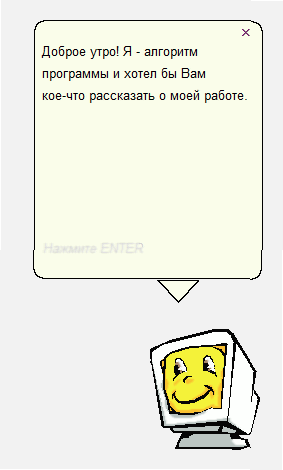
Как уже было упомянуто, команда «Составить новое расписание» начинает составлять расписание, которое выполняет все заданные условия. Эти условия могут быть как явные, так и неявные.
Неявные условия — те, которые не нужно вводить, но они всегда рассматриваются. Эти условия следующие:
Уроки должны быть распределены равномерно. Например, предмет, который обучается пять раз в неделю, должен быть каждый день.
В расписаниях учащихся не может быть окон (время без уроков).
Уроки класса должны быть распределены равномерно. Не может быть восемь уроков в один день и пять в другой день.
Скачать программу можно по ссылке asctimetables точка com
Я не могу поставить урок в позицию, где нет свободных кабинетов.
— А как относительно явных условий?
Хм. Явные условия те. которые Вы можете задать или отменить.
Примером явного условия может быть равномерное распределение уроков в неделе. Тогда урок, который проводится два раза в неделю, не может быть поставлен два дня подряд.
Аналогично, если урок проводится три раза в неделю, он не может быть поставлен в три последовательных дня.
— Извините, у меня есть вопрос. Что Вы делаете с разделенными уроками?
Нет проблем. Мы уже говорили, что уроки вводятся для групп, так что я могу объединить уроки для групп в том же самом разделе.
Также, иногда лучше, если одна группа имеет шесть уроков, и другая группа — только пять. Урок для этой группы может быть перенесен на следующий день.
— Вы должны соблюдать и другие условия, когда составляете расписание?
Да, их намного больше.
Например, условия учителям. Можно определить для каждого учителя, когда он может вести уроки, а когда — нет.
Я должен выполнять эти условия. Вы не представляете, какие только условия можно ввести.
— А как относительно окон в расписаниях учителей?
Вы можете указать максимальное количество окон в неделю и в день.
— Означает ли это то. что я могу захотеть для четырех приходящих учителей ни одного окна, для двух учителей — максимально одно окно, и для остальных — не более четырех окон в неделю?
Именно так. И еще Вы можете определить кому-то шесть окон в неделю, но он может иметь не больше двух окон в день.
А также Вы можете установить максимальное количество последовательных уроков, которые может проводить один учитель.
Иначе может случиться так. что учитель проводит десять уроков подряд и через три недели попадет в больницу.
— Или в сумасшедший дом 🙂
Вы правы. Дело в том. что учитель не должен переутомиться, и все его уроки должны проводиться одинаково качественно.
— А как Вы распределяете предметы?
Пользователь программы может определять, когда каждый предмет (группа предметов) должен проводится.
Например, можно установить, что математика не может быть 5-ым и 6-ым уроком. Я должен повиноваться этому условию.
— Конечно. Но еще лучше, если в одном классе математика будет 5-ым уроком только один раз в неделю, но не два. Ты можешь так сделать?
Могу Вы можете пометить 5-ый урок вопросительным знаком и установить, что только один урок математики может быть в позиции с вопросительным знаком.
Вы также можете определить по каким предметам нужна подготовка домашней работы.
Я должен проследить, чтобы ни у одного класса не было слишком легких или слишком трудных дней.
— Мне это нравится! И последний вопрос об условиях: как с последовательностью полных и разделенных уроков?
Да, я должен уважать это условие, если Вы его задаете. Я не поставлю урок для одной группы между двумя полными уроками.
Вы можете также установить, что уроки группы и уроки всего класса не должны быть в тот же самый день.
— Самый последний вопрос. Например, уроки английского и немецкого языка не могут быть поставлены в тот же самый день для учеников начальной школы, чтобы они их не путали.
Да, Вы можете определять, что некоторые предметы не могут следовать один за другим или от не могут быть в тот же самый день. Есть множесво других подобных условий, которые Вы можете установить в диалоговом окне «Взаимосвязь предметов».
— Надеюсь, это — все относительно условий.
Нет, еще не совсем. Вы можете позволить, чтобы занятия в классах начинались со второго урока или запретить нулевые уроки и т. д.
Но я лучше пока закончу, потому что не хочу Вас слишком утомить. Сколько уроков подряд можете Вы провести?
— А долго ли ты составляешь расписание?
Обычно хватает нескольких минут.
— Ой. я думаю, мы заболтались. Интересно, кто-нибудь еще обращает на меня внимание?
— Покажем реальный пример составления расписания.
— Во-первых, посмотрим, что мы тут составили.
Прежде всего я проверил последовательность полных и разделенных уроков и равномерность распределения уроков в течение всей недели.
В школе есть 27 классов и 45 учителей. Некоторые уроки разделены на три группы и часто группы из различных классов объединяются.
Учителя могут иметь максимум шесть окон в неделю и не более двух окон в день.
— Неплохо, но я думаю, что шесть окон в неделю — слишком много.
Хорошо. Вы задали такое условие и я его выполнил. Но Вы можете изменить его. если только захотите.
— Я введу четыре окна в неделю и составлю расписание снова.
— Как дела?
Готово! У каждого учителя не более четырех окон в неделю.
— Да. совсем не плохо. Давайте ограничим рабочее время некоторым учителям.
— Например, какой-нибудь учитель не может работать в среду.
— Пусть — Белицова.
Отметили среду. Ее нагрузка — 24 урока в неделю и ее предметы не могут быть 7-ыми уроками. Это сделать не просто.
— Что же, давайте попробуем.
Готово! Все учителя имеют не более четырех окон в неделю, а Белицова не работает в среду.
— Посмотрим.
— Действительно, у нее нет уроков в среду. Давайте попробуем еще что-нибудь.
— Например, какая-нибудь учительница не может приходить утром на нулевые и первые уроки, потому что у нее маленький ребенок.
— Хотите попробовать?
Итак, начинаем.
Порядок. Учительница Бенкова не ведет нулевые и первые уроки.
— Справились и с этим, но у меня еще одно замечание.
— Мне совсем не нравится, что математика поставлена 6-ым уроком.
Было разрешено поставить ее туда, но прямо сейчас Вы можете запретить урок математики ставить 6-ым.
— Я задам условие, что математика и другие трудные предметы не могут быть ни 6-ым уроком, ни 5-ым. Теперь я составлю новое расписание.
Сделано. Ни математики, ни физики нет 6-ым уроком.
— И последнее замечание. Английский и немецкий язык не должны следовать один за другим.
Нужно ввести это условие, и я решу проблему.
— Ну вот, теперь нет ни одного класса, где английский и немецкий следуют друг за другом?
Точно, нет. Можем ли мы еще что-нибудь улучшить?
— Не могли бы мы поставить уроки математики и английского языка пораньше?
Теперь установлено, что математика не может быть 6-ым или 7-ым уроком, и 5-ый урок помечен вопросительным знаком, т.е. можно поставить ее 5-ым уроком, если нет другого выбора.
— Но может так получиться, что какому-то классу три из пяти уроков математики будут поставлены 5-ым уроком. Так не хорошо, поэтому мы должны немного изменить условия.
— Скажем, мы можем поместить только один урок математики в позицию с вопросительным знаком. Другие уроки математики должны быть поставлены в более раннее время.
— Итак, я начинаю составлять расписание.
Нет, подождите! Это не серьезно. Нельзя же так эксплуатировать бедный алгоритм!
Разве Вы не слышали о Декларации прав алгоритмов? Вы можете представить сколько времени потребовалось бы Вам, чтобы составить такое сложное расписание?
Вы хоть помните, что ввели?
У Белицовой свободая среда, Бенкова не может вести первые уроки
Уроки физкультуры проходят совместно для нескольких классов, так как есть только два спортивных зала, а для иностранного языка классы разделены на три группы и эти уроки объединяются для нескольких классов
Учителя могут иметь максимально четыре окна в неделю и не больше чем два в день. Уроки английского и немецкого не могут следовать друг за другом.
И еще Вы хотели бы поставить все уроки с 1-ого по 4-ый. И что мне останется для 5-ого и 6-ого уроков?
— Вы можете туда поставить географию и историю, или рисование.
Только два учителя ведут уроки рисования, остается еще 25 свободных 5-ых уроков.
— А это — твои проблемы. Попытайся с этим справиться.
Ох, что за жизнь
— Хватит жаловаться! Я запускаю составление.
Готово!
— Ты справился?!
Было не просто, но я встречал задачи и посложнее.
— А ты всегда можешь составить расписание?
Нет, не всегда. Например, если Вы введете условия, что все учителя не могут иметь окон в расписаниях или все предметы должны проводиться в первые четыре урока. При этих условиях расписание я могу и не составить.
— Это очевидно Никто не вводит такие условия.
Вы правы, это был только пример. Но может случиться так. что кто-то не введет все кабинеты, в которых могли бы проходить уроки.
Если бы Вы составляли расписание вручную. Вы бы конечно не забыли, что какой-нибудь урок можно вести и в другом кабинете.
Ведь я должен составить расписание, удовлетворяющее всем условиям, которые Вы ввели, и не могу добавить забытый кабинет. Так что здесь у меня появятся проблемы.
— Получается, что остается еще кое-какая работа и для нас?
Конечно! Вы должны правильно ввести учителей, предметы, классы, группы и все другие спецификации, потому что для работы мне нужны точные данные.
И затем мы должны ввести условия для расписания.
Хорошим примером служит то расписание, которое мы только что составили.
Я мог бы составить и более удобное расписание для учителей, если бы не было столько условий для классов.
— Я Вам не верю. Вы не можете составить расписание с менее чем четырьмя окнами в неделю для ВСЕХ учителей школы с почти 30 классами.
Так, Вы не верите мне снова. Давайте посмотрим. Это -расписание, которое мы создали в начале.
Теперь я составлю расписание максимально с двумя окнами в неделю для всех учителей. Я буду игнорировать только одно условие — что уроки, которые должны быть два или три раза в неделю, нужно распределить равномерно.
Все готово. У всех 45 учителей есть не более 2 окон в неделю.
— Нечего и добавить.
Да, Вы должны решить для себя, чего Вы ожидаете от расписания.
— Спасибо. Приятно было поговорить с Вами
Всегда готов помочь Вам составить расписание.
Изменение расписания
Очень важно, что Вы можете легко решить любые организационные изменения. Вы всегда быстро сделаете любое изменение, всего лишь переместив карточку.
Окно программы разделено на две части: область расписания и область не расставленных уроков.
Список не расставленных уроков размещен в нижней части окна программы.
Номер на каждой карточке равен количеству не расставленных уроков.
Нажимая кнопки в нижней части окна, можно отобразить следующую информацию: не расставленные уроки для любого класса, не расставленные уроки для любого учителя, все не расставленные уроки.
Чтобы просмотреть не расставленные уроки для определенного класса, щелкните мышкой по заголовку строки того класса.
Если класс или учитель отображены в рабочей части экрана, мы можем просмотреть их расписание.
Расписание отображается в верхней части экрана. Расписание для каждого класса находится в отдельной строке.
Карточки в расписании могут перемещаться с помощью мышки.
Теперь я покажу Вам, как это сделать.
Одним щелчком мышки мы можем взять карточку.
Возьмем Музыку. Мы видим, что карточка перемещается, когда двигаем мышку.
Когда мы перемещаем карточки, заголовок столбика изменяет цвет. Зеленый означает свободный столбик, синий — с вопросительным знаком, красный — занятый и серый — неподходящий столбик.
Вы можете легко и быстро увидеть куда можно поместить выбранный урок.
Чтобы переместить карточку в другую позицию, снова наведите курсор на карточку и щелкните левой кнопкой мышки. Вам не нужно держать кнопку мышки перемещая карточку.
Готово — мы переместили Музыку. Она будет в четверг, а не в понедельник.
Мы покажем эту процедуру перемещения еще раз.
Выберем урок Природы. 5А класс, второй урок во вторник. Подвигайте немного мышкой. Цвет заголовка столбика указывает, что 2-ой и 3-ий уроки в понедельник свободны.
Теперь мы взяли карточку Географии. Первоначально урок Географии был третий. Теперь попробуем переместить ее. Снова заголовки столбца показывают возможные позиции для Географии.
Мы вероятно хотим заполнить окно в расписании вторника, но мы не можем туда поместить карточку Географии.
Мы попробуем заменить Математику на Географию.
К сожалению, мы не можем туда поместить и Математику. Возвращаем Математику обратно. Теперь у нас снова География. Пробуем поставить ее вместо Английского языка.
Отлично, это возможно.
Если мы попробуем поместить карточку в позицию, которая уже занята, программа покажет нам меню.
Это меню позволяет нам или поместить карточку, или отменить операцию. Если Вы выбираете «Поставить», не соответствующие карточки будут удалены из расписания, и их для них нужно найти другие места.
Теперь, когда мы взяли карточку Математики, мы покажем Вам еще кое-что. Попробуем поместить ее в запрещенную позицию.
Программа помечает карточку красной полоской. Эта полоска указывает, что карточка помещена в запрещенную позицию.
Белая полоска указывает, что для этого урока нет кабинета.
Размещение карточек с помощью мышки аналогично ручному составлению расписания без компьютера, но программа все-равно предупредит нас о противоречиях и ошибках.
Еще одна хитрость — Вы можете использовать правую кнопку мышки.
Один щелчок правой кнопки мышки активизирует локальное меню карточки, с помощью которого Вы можете закрепить, освободить, удалить карточку или назначить кабинет.
Мы покажем Вам. как закрепить карточку урока. Мы закрепляем карточки, когда хотим чтобы компьютер не переместил их.
Выберем карточку, нажмем правую кнопку мышки и выберем из меню опцию «Закрепить». Например, этот предмет ведет приходящий учитель, который может приходить только в это определенное время.
Ой! Я нажал правую кнопку, но выбрал «Удалить» вместо «Закрепить».
Ничего страшного. Я дам Вам другой совет. Если Вы нажмете правую кнопку на свободной позиции, программа предложит список возможных карточек для этой позиции.
Мы нажимаем правую кнопку, выбираем ‘Трудовое обучение» и закрепляем карточку.
На закрепленных карточках в правом нижнем углу есть диагональная серая полоска.
Это были основные советы для работы с расписанием. В заключение мы хотели бы упомянуть еще пару вещей.
Используйте команды из меню «Просмотр», чтобы выбрать, которые классы и циклы отобразить. Например. Вы можете выбрать для просмотра расписание только понедельника и вторника, и т. д.
Команды «Отменить» и «Повторить» используются, чтобы отменить или восстановить последние действия. Если Вы сделали ошибку и хотите отменить последнюю операцию, просто воспользуйтесь командой отмены.
Проверка расписания
Проверка расписания состоит из двух частей. Во-первых, проверяется все пи заданные условия выполняются расписанием. Во-вторых, проверяется возможно ли составить расписание с условиями и нагрузками.
Первая проверка. Программа проверяет каждую часть расписания отдельно и пробует составить расписание для каждой части.
Проверяется, есть ли возможность составить расписание для всех классов, учителей и предметов. Затем объявляются результаты.
Если программа не может составить расписание какому-нибудь классу или учителю, вероятно есть ошибки во введенных данных и бесполезно пробовать составлять расписание всей школы.
Необходимо выяснить, почему программа не смогла составить эту часть расписания. Программа сообщит Вам. в каком месте она нашла ошибки.
Если Вы ввели дополнительные данные в спецификации, мы рекомендуем выполнить процедуру тестирования снова. Чтобы начать тестирование, используйте команду «Проверить расписание» из меню «Расписаний».
Далее проверяется, выполняет ли расписание все условия. Для этого используется команда «Проверка» из меню «Расписание».
Каждая строка представляет одно несоответствие. Например, последовательность полных и разделенных уроков, неравномерное распределение уроков и т. д.
Чтобы посмотреть сколько окон в расписаниях учителей, нажмите кнопку «Статистика».
Индивидуальная статистика учителей расположена в правой части окна, а список учителей — слева.
Вот такие дела!
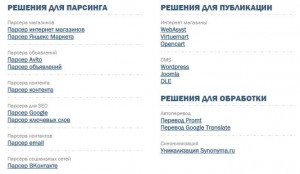


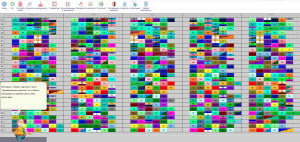
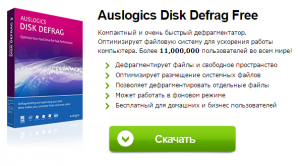


Очень хорошая программа. Справилась со всеми моими условиями. Рекомендую
какой версией пользуетесь? Марина
Даже не знаю какая версия. Какую на работе купили, той и пользуюсь. Вроде бы 2017 года.